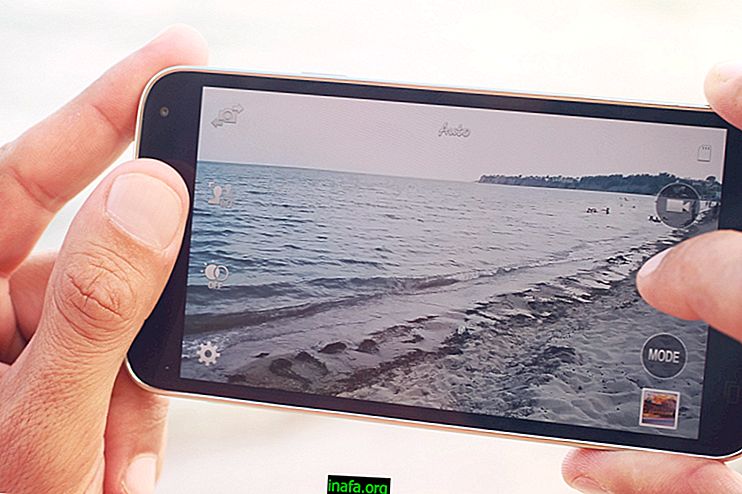5 paprasti būdai spausdinti naudojant „Mac“
Kaip dažnai sakome kasdien, ekrano kopijų arba spaudinių darymas yra gana įprasta bet kurioje operacinėje sistemoje. Kompiuteryje ar mobiliajame įrenginyje ši funkcija yra gana naudinga skirtingais būdais. Nors beveik visi žino, kaip tai padaryti, pavyzdžiui, „Windows“, normalu, jei kyla klausimų apie procedūrą „Apple“ kompiuteriuose. Laimei, kaip yra mūsų patarimuose žemiau, yra keli labai paprasti ir skirtingi spausdinimo „Mac“ būdai.
1. Viso ekrano spausdinimas

Norėdami paprasčiausiai atspausdinti visą „Mac“ ekraną, tereikia vienu metu paspausti klavišus „Command“, „Shift“ ir „3“, tuo pačiu metu ekrane, kurį norite užfiksuoti. Vaizdo failą PNG formatu galite rasti „Mac Desk“.
2. Dalinis ekrano spausdinimas
Žinoma, ne visi turi kantrybės redaguoti viso ekrano spausdinimą, tad kaip būtų atspausdinti būtent tai, ko norite? Norėdami tai padaryti, tiesiog padarykite dalinę ekrano kopiją, ty galite pasirinkti sritį, kurią norėtumėte spausdinti.
Norėdami tai padaryti, vienu metu paspauskite „Command“, „Shift“ ir „4“. Pelės žymeklis pasikeis į kryžiaus žymeklį, kuris padės fotografuoti. Padėkite žymeklį po norima užfiksuoti sritimi, spustelėkite pele ir vilkite į spausdinimo srities pabaigą.
Kai atleisite pelės mygtuką, jis bus užfiksuotas ir išsaugotas kaip PNG failas „Mac“ darbalaukyje. Ar pakankamai paprasta, ar ne?
3. Spausdinkite iš konkretaus lango

Jei norite padaryti konkretaus „Mac“ lango ekrano kopiją, galite naudoti sparčiuosius klavišus „Command“, „Shift“ ir „4“, kad žymeklis vėl taptų žymekliu. Tik šį kartą iš karto paspauskite tarpo klavišą - žymeklis pavirs maža kamera.
Žymekliu tokiu būdu nukelkite jį į langą, iš kurio norite spausdinti, kad paryškintumėte. Fotografavimas bus atliktas, kai pele spustelėsite langą, ir rasite vaizdą, išsaugotą ant lentelės.
4. Spausdinkite iš meniu
Spausdinti meniu taip pat gana paprasta. Pirmiausia atidarykite aptariamą meniu, kad pamatytumėte turinį, kuris bus užfiksuotas. Tada paspauskite „Command“, „Shift“ ir „4“ tuo pačiu metu, kad vėl pasidarytumėte žymeklio žymiklį.
Dabar vilkite žymeklį į meniu, kad jį pasirinktumėte, ir atleiskite pelės mygtuką, kad galėtumėte spausdinti. Vaizdas bus įrašytas į lentelę PNG formatu.
5. Spausdinkite iš meniu be pavadinimo

Galiausiai taip pat galite atspausdinti meniu nerodydami jo pavadinimo, todėl jums nereikės redaguoti programinės įrangos. Norėdami tai padaryti, atidarykite meniu, kad pamatytumėte jo turinį, ir naudokite sparčiuosius klavišus „Komanda“, „Shift“ ir „4“.
Dabar paspauskite tarpo klavišą klaviatūroje, norėdami paversti žymeklį fotoaparatu. Perkelkite žymeklį ant norimo meniu ir spustelėkite jį pele, norėdami atspausdinti, kuris bus išsaugotas kaip PNG ant stalo.
Ar spausdinote „Mac“?
Ar galėtumėte priimti mūsų patarimus, kaip išmokti spausdinti „Mac“? Nepamirškite palikti komentarų ir pasakyti, ar viskas klostėsi gerai, ar kilo klausimų!